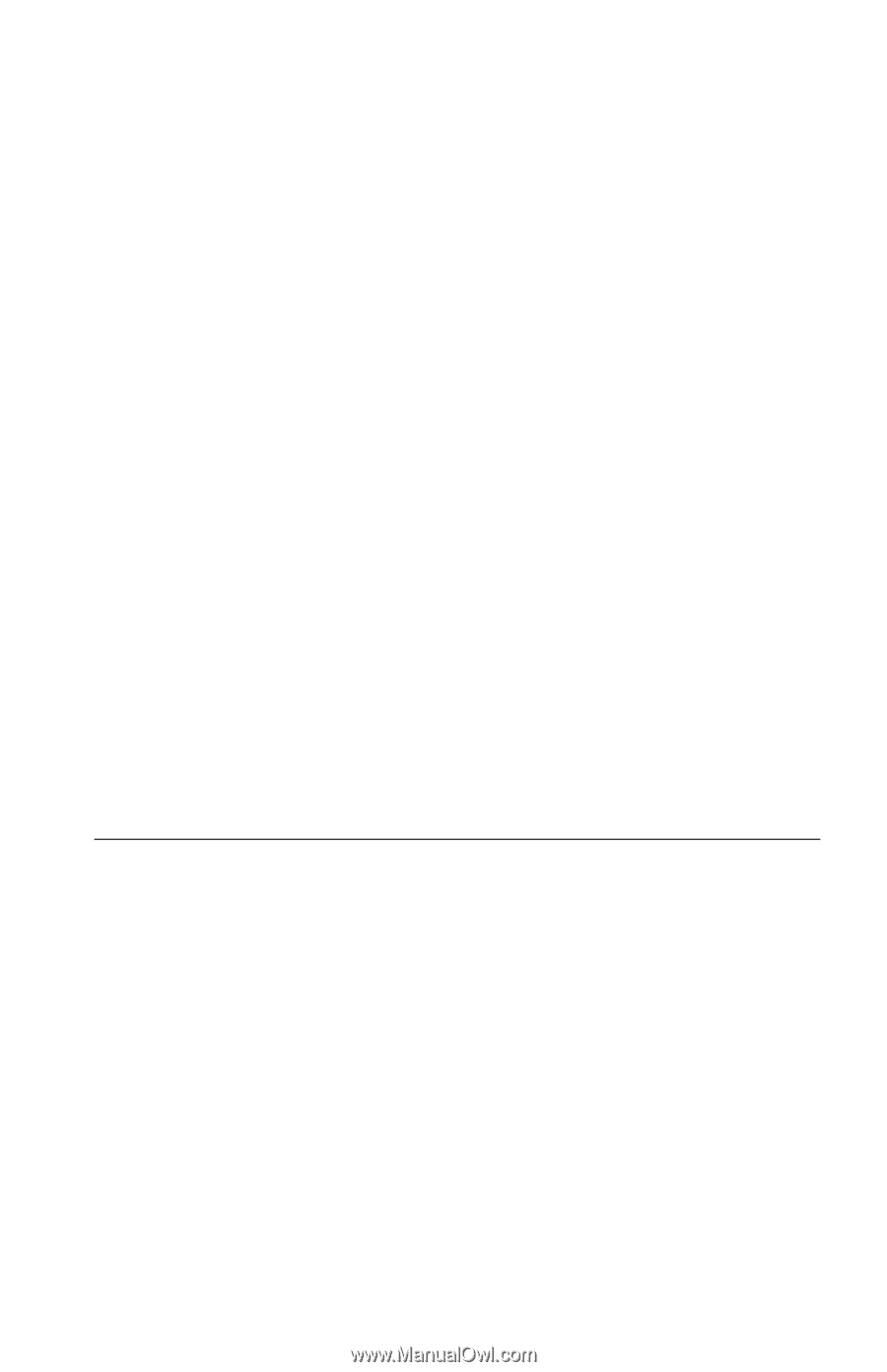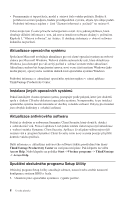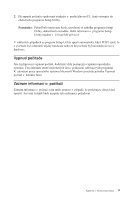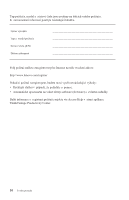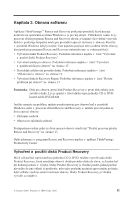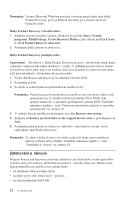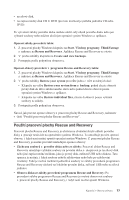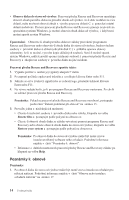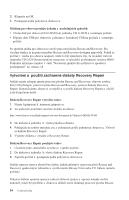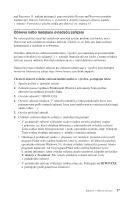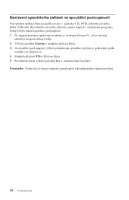Lenovo ThinkCentre A52 (Czech) Quick reference guide - Page 31
Použití, pracovní, plochy, Rescue, Recovery
 |
View all Lenovo ThinkCentre A52 manuals
Add to My Manuals
Save this manual to your list of manuals |
Page 31 highlights
v na síťový disk, v na zapisovatelný disk CD či DVD (pro tuto možnost je potřeba jednotka CD nebo DVD). Po vytvoření zálohy pevného disku můžete uložit celý obsah pevného disku nebo jen vybrané soubory nebo můžete uložit jen operační systém Windows a aplikace. Operaci zálohy provedete takto: 1. Z pracovní plochy Windows klepněte na Start, Všechny programy, ThinkVantage a nakonec na Rescue and Recovery. Aplikace Rescue and Recovery se otevře. 2. V pruhu nabídky klepněte na Create and view backups. 3. Postupujte podle pokynů na obrazovce. Operaci obnovy provedete v programu Rescue and Recovery takto: 1. Z pracovní plochy Windows klepněte na Start, Všechny programy, ThinkVantage a nakonec na Rescue and Recovery. Aplikace Rescue and Recovery se otevře. 2. V pruhu nabídky Restore your system proveďte jednu z níže uvedených akcí: v Klepněte na volbu Restore your system from a backup, pokud chcete obnovit pevný disk do dříve zálohovaného stavu nebo pokud chcete obnovit pouze operační systém Windows a aplikace. v Klepněte na volbu Restore individual files, chcete-li obnovit pouze vybrané soubory ze zálohy. 3. Postupujte podle pokynů na obrazovce. Návod, jak provést operaci obnovy z pracovní plochy Rescue and Recovery, naleznete v části "Použití pracovní plochy Rescue and Recovery". Použití pracovní plochy Rescue and Recovery Pracovní plocha Rescue and Recovery je uložena na chráněné skryté oblasti pevného disky a pracuje nezávisle na operačním systému Windows. To umožňuje provést operaci obnovy, i když není možné spustit operační systém Windows. Z pracovní plochy Rescue and Recovery je možné provádět následující operace obnovy: v Záchrana souborů z pevného disku nebo ze zálohy: Pracovní oblast Rescue and Recovery umožňuje vyhledat soubory na pevném disku a zkopírovat je na síťový disk nebo jiné zapisovatelné médium, jako je pevný disk, zařízení USB nebo disketa. Tato operace je možná, i když soubory nebyly zálohovány nebo byly po zálohování změněny. Také je možné zachránit jednotlivé soubory ze zálohy provedené programem Rescue and Recovery uložené na lokálním pevném disku, zařízení USB nebo na síťové jednotce. v Obnova disku ze zálohy provedené programem Rescue and Recovery: Po provedení zálohy programem Rescue and Recovery je možné obnovovat soubory z pracovní plochy Rescue and Recovery, i když není možné spustit Windows. Kapitola 3. Obnova softwaru 13